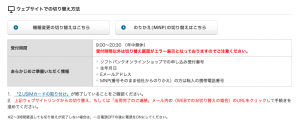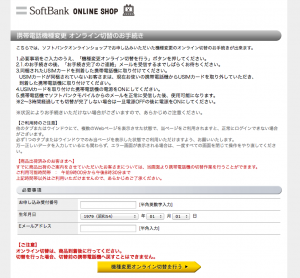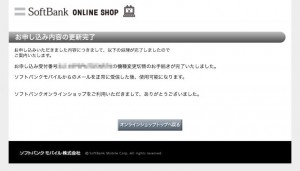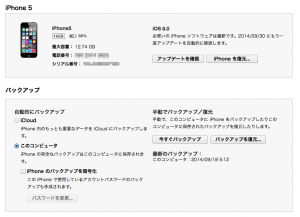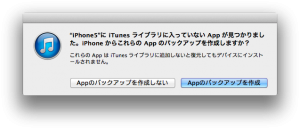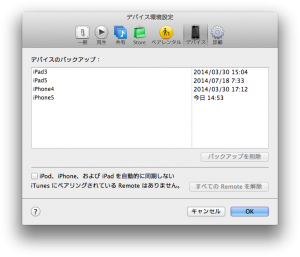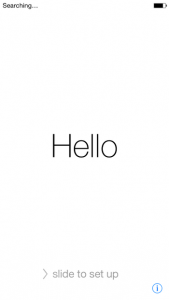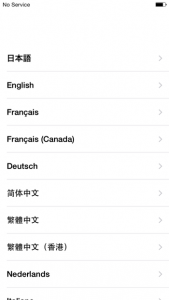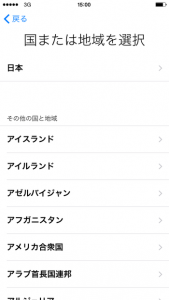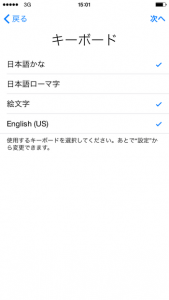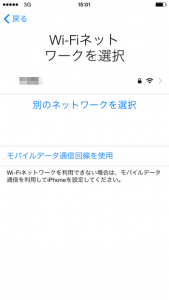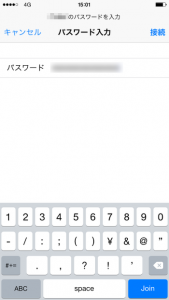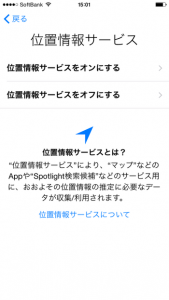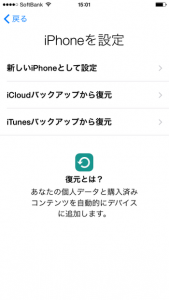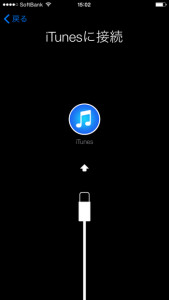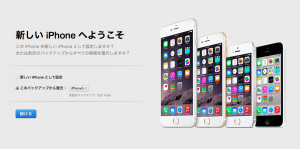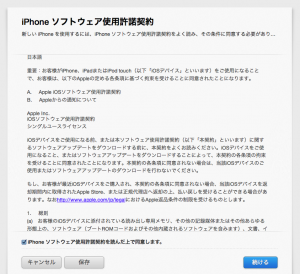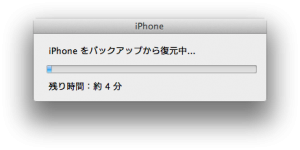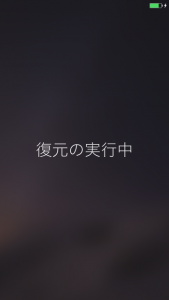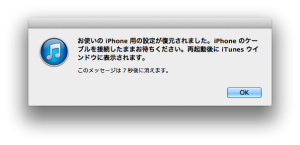ソフトバンクオンラインショップで予約した iPhone 6 が 9/22 に届きました。
予約したのが予約開始日の 9/12(金) 16:17 だったので、ショップ予約組よりは遅いものの、比較的早く届いたと思います。
# 9/13(土) 6:30 に予約した奥様の iPhone 6 も 9/23 に届いています。
iPhone 4S、iPhone 5 と比べると、かなり大きくなっています。
左から iPhone 4S、iPhone 5、iPhone 6(白)、iPhone 6(黒)
今回はオンラインショップから購入したので自分でアクティベートを実施後、今まで使っていた iPhone 5 (iOS 8) / iPhone 4s (iOS 7.1.2) からのデータ移行 (データ引き継ぎ) を行いました。
1. 事前準備
1.1. iPhone 6 への SIM カードの取り付け
iPhone 6 に SIM カードを取り付けます。
取り付け方法の詳細は、ソフトバンクオンラインショップの「iPhone ご利用前のお手続き・設定」-「ステップ 1 USIMカードの取り付け」を参照してください。
1.2. iPhone 6 への切り替え手続き
これまで利用していた iPhone を iPhone 6 に切り替えます。
# 以下、Web から切り替え手続きを行っていますが、電話でも手続き可能なようです。
「ステップ 2 電話機切り替え手続き」の「機種変更の切り替えはこちら」ボタンを選択します。
「お申し込み受付番号」「生年月日」「E メールアドレス」を入力して「機種変更オンライン切替を行う」ボタンを選択します。
メールアドレスは切り替え状況の連絡先となります。
入力内容に問題なければ「お申し込み内容の更新完了」画面が表示されます。
利用中の iPhone が圏外となる (切り替え処理完了) まで、その後 5 分ほどかかりました。
1.3. バックアップ
利用中の iPhone のバックアップを取得します。
バックアップ先は復元時間を考慮してローカル (iTunes) を指定しました。
iTunes を起動し、バックアップ先に「このコンピュータ」を指定して「今すぐバックアップ」ボタンを選択します。
「iTunes ライブラリに入っていない App が見つかりました」ダイアログが表示された場合、「App のバックアップを作成」ボタンを選択します。
バックアップ完了後、「環境設定」メニューの「デバイス」タブからバックアップが取得されていることを確認します。
なお、iPhone 5 は iOS 8.0、iPhone 4S は iOS 7.1.2 とバージョンが異なっていましたが、そのままバックアップを取得しました。
2. iPhone 6 のアクティベート
2.1. 起動
iPhone 6 を起動します。
2.2. 言語
「日本語」を選択します。
2.3. 国または地域を選択
「日本」を選択します。
2.4. キーボードを選択
利用するキーボードを設定します。
2.5. Wi-Fi ネットワークを選択
使用する Wi-Fi (無線 LAN) を選択し、接続用のパスワードを入力します。
Wi-Fi の親機側で MAC アドレスフィルタをかけている場合、一時的にフィルタを解除してください。
2.6. アクティベート
Wi-Fi 経由でのアクティベートが始まります。
3. iPhone 6 の復元
3.1. 位置情報サービス
アクティベート完了後、位置情報サービスの有効/無効を設定します。
3.2. 復元元を指定
復元元として iCloud/iTunes を設定します。
「新しい iPhone として設定」を選択すると、新規 iPhone として設定可能です。
ここでは「iTunes バックアップから復元」を選択しています。
「iTunes に接続」画面が表示されたら、Lightning ケーブルで Mac (PC) に接続します。
3.3. バックアップを指定
iTunes を起動し、「1.3. バックアップ」で取得したバックアップを指定して「続ける」ボタンを選択します。
3.4. iPhone ソフトウェア使用許諾契約
iPhone ソフトウェア の使用許諾規約を確認します
問題なければ「同意する」をチェックして「続ける」を選択するとバックアップからの復元が始まります。
復元が完了すると、iPhone 6 を再起動する旨のダイアログから表示されます。
まだ Lightning ケーブルはつないだままにしてください。
「iPhone6 のアクティベートと iPhone5/4S からのデータ移行 その2」に続きます。